Jak kopírovat součet vybraných buněk pouze v aplikaci Excel?
Například máte v Excel řadu číselných buněk a nyní musíte zkopírovat součet tohoto rozsahu a vložit je do jiné buňky, jak byste to mohli rychle zvládnout? Tento článek bude sdílet některá snadná řešení kopírování součtu vybraných buněk pouze v aplikaci Excel.
- Zkopírujte součet vybraných buněk pouze pomocí VBA
- Zkopírujte součet vybraných buněk pouze vytvořením rozsahu jmen
- Zkopírujte součet vybraných buněk pouze s ignorováním skrytých buněk / řádků / sloupců
Zkopírujte součet vybraných buněk pouze pomocí VBA
Můžeme použít VBA, abychom zkopírovali pouze součet vybraných buněk a poté je vložili do jiné buňky v aplikaci Excel. Postupujte prosím následovně:
1. Vyberte počet buněk, jejichž součet budete pouze kopírovat, a stiskněte klávesu Další + F11 klávesy pro otevření okna Microsoft Visual Basic pro aplikace.
2, klikněte Vložit > Modula poté vložte pod kód VBA do úvodního okna modulu.
VBA: Zkopírujte součet vybraných buněk pouze v aplikaci Excel
Sub CopySum()
Dim xOb As New DataObject
xOb.Clear
xOb.SetText Application.WorksheetFunction.Sum(Application.ActiveWindow.RangeSelection)
xOb.PutInClipboard
MsgBox "The sum of selected cells has been copied to the Clipboard.", vbInformation, "Kutools for Excel"
End Sub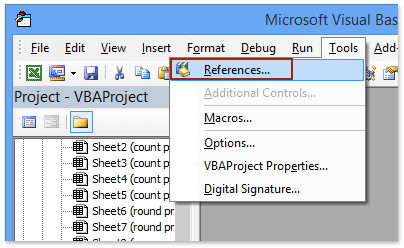
4. V dialogovém okně Reference - VBAProject klikněte na Procházet knoflík. Dále vyberte FM20.DLL soubor ve složce C: \ Windows \ System32 v vyskakovacím dialogovém okně Přidat odkaz a potom klepněte na Otevřená Tlačítko a OK tlačítko zavřete dvě dialogová okna. Viz snímek obrazovky:

Poznámka: V případě, že Objektová knihovna Microsoft Forms 2.0 možnost existuje v Dostupné reference rámeček Reference - okno VBAProject, prosím zaškrtněte tuto možnost přímo a poté klikněte na OK .
5. Nyní se vrátíte do okna modulu, stiskněte F5 nebo klávesu Běh tlačítko ke spuštění tohoto kódu VBA.
A teď vyjde dialogové okno, které vám řekne, že součet vybraných buněk již byl zkopírován do schránky. Klikněte prosím na OK pro jeho zavření.

6. Pokračujte výběrem cílové buňky, do které vložíte součet, a stiskněte Ctrl + V současně vložit součet vybraných buněk.
Snadno kopírujte mezisoučty pouze z výběru do jiného rozsahu nebo listu v aplikaci Excel
S programem Kutools pro Excel Pokročilé kombinování řádků Díky této funkci mohou uživatelé aplikace Excel rychle vypočítat mezisoučty (součet, počet, průměr atd.), aniž by museli přesouvat stejné položky dohromady. Proto můžete svůj výběr zkopírovat do cílového rozsahu a poté použít tuto funkci pro kopírování mezisoučtů pouze v aplikaci Excel.

Zkopírujte součet vybraných buněk pouze vytvořením rozsahu jmen
Někteří uživatelé aplikace Excel se mohou zdráhat použít kód VBA. Neboj se! Tato metoda vám pomůže zkopírovat součet vybraných buněk pouze vytvořením rozsahu názvů a použitím funkce SUM.
1. Vyberte rozsah buněk, jejichž součet budete kopírovat, zadejte název do Příjmení v levém horním rohu a stiskněte vstoupit klíč.
V našem případě definujeme rozsah jmen jako kopie_součet v Příjmení krabice. Viz snímek obrazovky:

2. Vyberte cílovou buňku, do které vložíte součet těchto buněk, zadejte vzorec = SUM (copy_sum) do něj a stiskněte vstoupit klíč.

A nyní se ve vybrané buňce vrátí součet všech buněk v rozsahu jmen.
Zkopírujte součet vybraných buněk pouze s ignorováním skrytých buněk / řádků / sloupců
Někdy ve vybraném rozsahu mohou být skryté buňky, řádky nebo sloupce, jejichž součet zkopírujete. A musíte zkopírovat součet ignorující všechny skryté buňky, řádky a sloupce. Jak? Zkuste tuto metodu!
1. Vyberte rozsah se skrytými řádky a sloupci, jejichž součet zkopírujete, zadejte název do pole Název v levém horním rohu a stiskněte klávesu Enter. Viz snímek obrazovky:
V našem případě definujeme rozsah jmen jako copy_sum_visible v Příjmení krabice. Viz snímek obrazovky:

2. Vyberte cílovou buňku, do které umístíte součet, a zadejte vzorec = SUMVISIBLE (copy_sum_visible) do něj a stiskněte vstoupit klíč.

Poznámky:
(1) Tento PODROBNÉ funkce je jednou z mnoha užitečných vestavěných funkcí poskytovaných programem Kutools pro Excel.
(2) Hodnota součtu se stane chybnou, pokud tento sešit pošlete ostatním, kteří si tento Kutools pro Excel nenainstalují. Abyste se tomuto problému vyhnuli, doporučujeme vám nahradit vzorec s vypočítanou hodnotou programem Kutools pro Excel Skutečné utilita.

Ukázka: Zkopírujte součet vybraných buněk pouze s ignorováním skrytých buněk / řádků / sloupců
Související články:
Nejlepší nástroje pro produktivitu v kanceláři
Rozšiřte své dovednosti Excel pomocí Kutools pro Excel a zažijte efektivitu jako nikdy předtím. Kutools for Excel nabízí více než 300 pokročilých funkcí pro zvýšení produktivity a úsporu času. Kliknutím sem získáte funkci, kterou nejvíce potřebujete...

Office Tab přináší do Office rozhraní s kartami a usnadňuje vám práci
- Povolte úpravy a čtení na kartách ve Wordu, Excelu, PowerPointu, Publisher, Access, Visio a Project.
- Otevřete a vytvořte více dokumentů na nových kartách ve stejném okně, nikoli v nových oknech.
- Zvyšuje vaši produktivitu o 50%a snižuje stovky kliknutí myší každý den!
